
Dans le prochain article, nous allons jeter un œil à Rainbow Stream. Aujourd'hui, il existe de nombreux clients Twitter disponibles pour Ubuntu, mais si vous faites partie de ceux qui préfèrent utiliser une CLI pour afficher et partager des tweets d'Ubuntu, continuez à lire les lignes suivantes.
Comme je l'ai dit, si vous êtes un utilisateur qui aime utiliser le terminal, vous ne voudrez pas en quitter le confort et vous rendre dans un autre endroit pour faire tout ce que Twitter vous permet de faire. L'utilisation du terminal rend certaines tâches plus efficaces et encore plus rapides que l'utilisation d'une interface graphique. C'est ainsi parce que les outils de ligne de commande n'utilisent pas trop de ressources, ce qui en fait une excellente alternative aux applications graphiques, surtout si vous utilisez du matériel plus ancien.
Ensuite, nous verrons comment tout utilisateur peut tweet directement depuis la ligne de commande depuis Ubuntu via l'application Rainbow Stream. Afin de mener à bien l'ensemble du processus, nous verrons comment installer l'application lui donnant accès pour utiliser notre compte Twitter, et finir par tweeter à travers celle-ci. Tout ce que nous allons voir, je l'ai testé sur un système Ubuntu 18.04 LTS.

Installation de Rainbow Stream
Il s'agit d'une Application open source basée sur Python. Nous pouvons l'installer dans Ubuntu via le Programme d'installation du package Python Pip3. Pour procéder à son installation, nous n'aurons qu'à ouvrir un terminal (Ctrl + Alt + T) et exécuter la commande suivante pour installer pip3, si votre système ne l'a pas déjà installé:

sudo apt install python3-pip
Le logiciel sera installé sur le système. Maintenant nous pouvons installer le package Rainbow Stream via pip3:
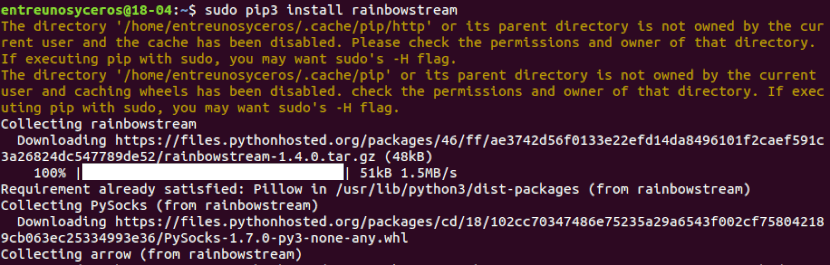
sudo pip3 install rainbowstream
Vous devrez peut-être également installez d'autres packages pour que l'utilitaire Rainbow Stream fonctionne correctement dans votre système. Ces bibliothèques supplémentaires peuvent être installées à l'aide de la commande:
sudo apt-get install libsqlite3-dev libjpeg-dev libfreetype6 libfreetype6-dev zlib1g-dev
Après cela, tout sera prêt pour utiliser la CLI Rainbow Stream.
Démarrez Rainbow Stream et Tweet
Le lancement et l'utilisation de Rainbow Stream sont assez simples. Nous n'aurons qu'à exécuter la commande suivante pour démarrer la CLI Rainbow Stream:
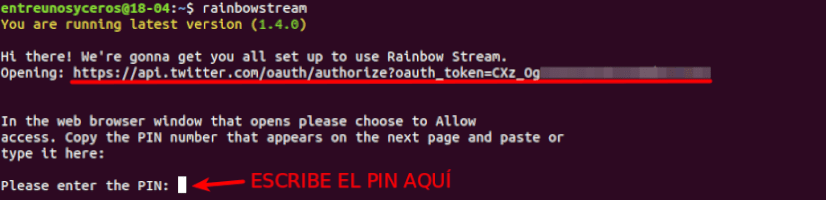
rainbowstream
Rainbow Stream aura besoin d'une autorisation pour accéder à Twitter afin que nous puissions utiliser ce client. L'application nécessite désormais un code PIN. Pour l'obtenir, nous avons besoin connectez-vous à Twitter via la page Web suivante qui s'ouvrira automatiquement dans notre navigateur Web par défaut lorsque nous démarrons Rainbow Stream:
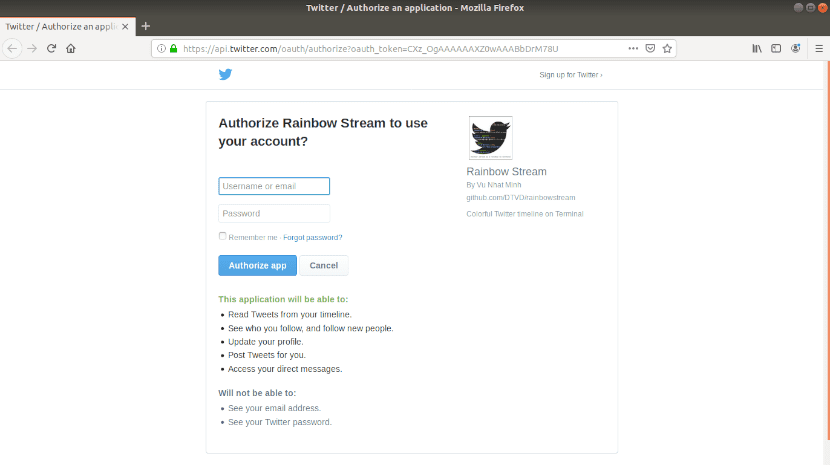
Entrez votre nom d'utilisateur et votre mot de passe email / Twitter. Cliquez ensuite sur le bouton «Autoriser l'App«. Une fois les informations de compte vérifiées, l'API Twitter générera un code PIN grâce auquel nous aurons accès via Rainbow Stream.
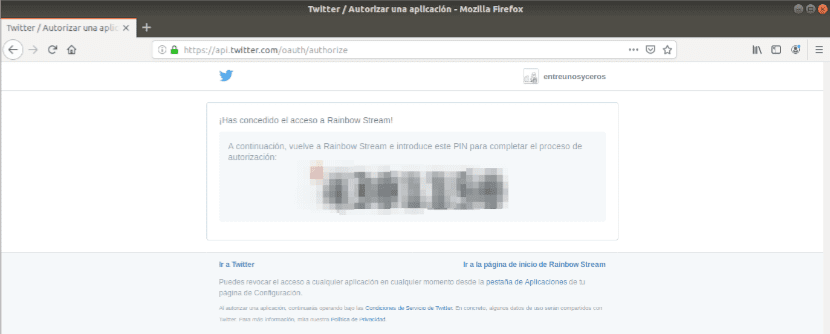
Après cela, nous n'aurons plus qu'à écrivez ce code PIN dans Rainbow Stream afin que le processus d'autorisation soit terminé et que nous arrivions à la prochaine CLI:

Gérer les Tweets avec Rainbow Stream
Écrit "h”Et puis appuyez sur la touche Introduction. Cela nous montrera de l'aide sur tout ce que nous pouvons faire.
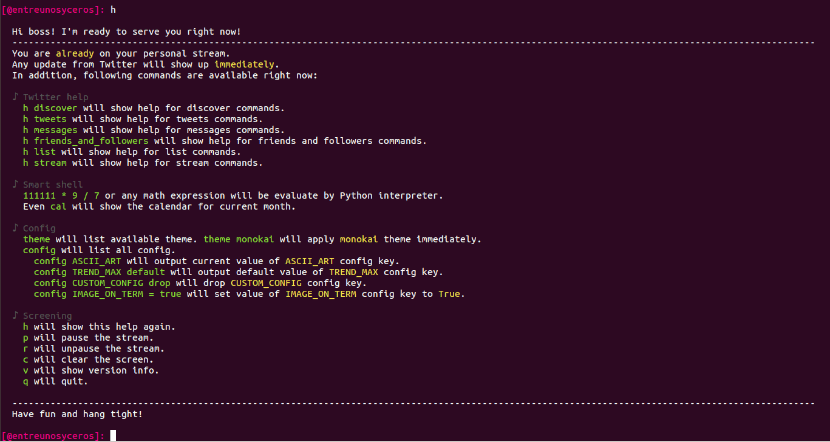
Par exemple, si nous voulons voir l'aide dans les tweets, nous utiliserons la commande suivante:
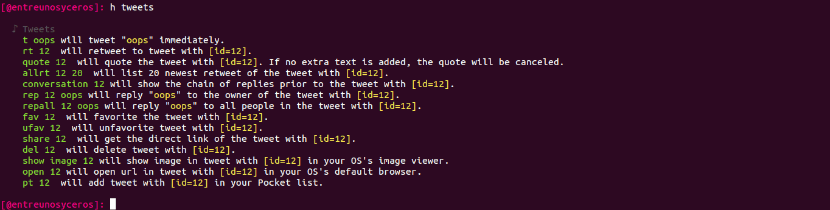
h tweets
Ensuite, nous allons voir certaines des choses les plus courantes que nous pouvons faire via cette CLI:
Si nous écrivons 'me'et cliquez sur Introduction, pouvons voir nos propres tweets.

Si nous afficher un nombre spécifique de Tweets, nous n'aurons plus qu'à écrire:
me [número]
Écrit "foyer”Et appuyez sur Introduction pour voir notre TimeLine. Nous pouvons aussi spécifiez le nombre de Tweets que nous voulons que Rainbow Stream nous montre dactylographie:

home [número]
Si nous tweet du terminal, nous n'aurons plus à écrire t [texte du tweet] puis appuyez sur Introduction pour tweeter directement.

Après cela, nous pouvons vérifier que le tweet a été publié correctement.

Tous les tweets répertoriés via cet utilitaire sont accompagnés d'un identifiant. Nous serons capables utilisez l'identifiant de l'un de vos tweets pour le supprimer à l'aide de la commande suivante:
del [ID]
Si vous voulez quitter l'application, vous pouvez le faire en utilisant le raccourci Ctrl + C.
Désinstaller
Pour supprimer l'utilitaire, vous pouvez le faire en exécutant la commande suivante dans le terminal (Ctrl + Alt + T):
sudo pip3 uninstall rainbowstream
Pour plus d'informations sur cet utilitaire et son utilisation, les utilisateurs peuvent consulter le page GitHub du projet ou la documentation officielle.